Windows 10 시작 메뉴를 전체 화면으로 만드는 방법
Windows 10 시작 메뉴를 전체 화면으로 만드는 방법
Windows 10에서 Microsoft는 Windows 8과 Windows 8.1 모두에서 사용할 수 있었던 시작 화면을 제거했습니다. 대신 Windows 10은 시작 화면으로 사용할 수 있는 통합된 새로운 시작 메뉴를 제공합니다. 특별한 옵션을 사용하면 시작 메뉴를 전체 화면으로 만들 수 있습니다. 어떻게 할 수 있는지 봅시다.
광고
기본적으로 Windows 10의 시작 메뉴는 화면 왼쪽 가장자리의 영역을 차지합니다. 크지 않고 가능하다. 크기 조정 사용자에 의해. 다음은 기본적으로 표시되는 방식입니다.

그러나 전체 화면으로 만드는 것은 가능합니다. 전체 화면 모드에서 보이는 방법은 다음과 같습니다.

전체 화면 모드에서 시작 메뉴의 왼쪽 상단 모서리에 특별한 햄버거 메뉴 버튼이 표시됩니다. 모든 앱, 사용자 계정 사진, 앱 및 폴더 아이콘, 전원 아이콘과 같은 항목을 확장합니다. 접힌 항목은 더 빠른 액세스를 위해 작은 아이콘으로 표시됩니다. 전체 화면 모드에서 시작 메뉴는 흐림 효과 없이 더 투명해 보입니다.
이 포스트는 만드는 방법을 알려줄 것입니다. 메뉴를 시작하다 전체 화면 윈도우 10.
시작을 전체 화면으로 열기 위해 설정에서 특별한 옵션을 활성화할 수 있습니다. 설정은 클래식 제어판 앱을 현대적으로 대체합니다.
Windows 10 시작 메뉴를 전체 화면으로 만들려면
- 열려있는 설정.
- 이동 개인화 > 시작.
- 오른쪽에서 옵션을 찾아 활성화합니다. 전체 화면 시작 사용.

- 완료되었습니다. 이제 설정 앱을 닫을 수 있습니다.
이렇게 하면 Windows 10에서 전체 화면 시작 메뉴가 활성화됩니다.
참고: 활성화한 경우 태블릿 모드 기능을 사용하면 태블릿 모드가 비활성화될 때까지 시작 메뉴가 항상 전체 화면으로 표시됩니다.
전체 화면 시작 메뉴는 그룹 정책 조정으로 활성화할 수도 있습니다. 이런 식으로 모든 사용자에게 강제할 수 있습니다. 방법은 다음과 같습니다. 당신이 관리자로 로그인 진행하기 전에.
그룹 정책으로 전체 화면 시작 메뉴 활성화 또는 비활성화
- 열려있는 레지스트리 편집기.
- 다음 레지스트리 키로 이동합니다.
HKEY_LOCAL_MACHINE\SOFTWARE\Policies\Microsoft\Windows\Explorer. 팁: 참조 한 번의 클릭으로 원하는 레지스트리 키로 이동하는 방법. - 그러한 키가 없으면 그냥 만드십시오.

- 오른쪽에서 새 32비트 DWORD 값을 만듭니다. ForceStart 크기. 참고: 당신이 64비트 Windows 실행, 여전히 값 유형으로 32비트 DWORD를 사용해야 합니다.
- 다음 값 중 하나로 설정합니다.
1 = 기본 시작 메뉴 모양을 강제 실행합니다. 즉, 전체 화면 시작 메뉴를 비활성화합니다.
2 = 전체 화면 시작 메뉴 강제 실행
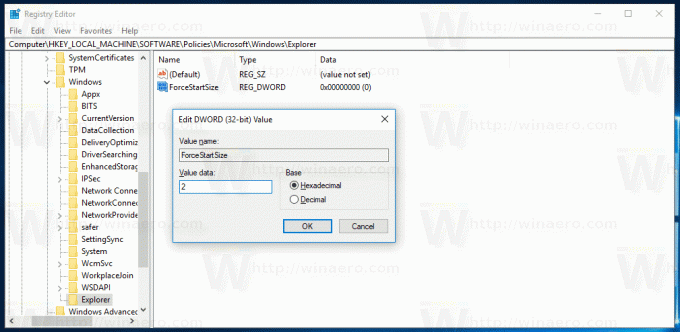
- 사용자가 위에서 설명한 대로 설정에서 옵션을 선택할 수 있도록 위 값을 삭제합니다.
- Windows 10 다시 시작.
완료되었습니다.
참고: 아래에 ForceStartSize 값을 생성하는 경우 HKEY_CURRENT_USER\Software\Policies\Microsoft\Windows\Explorer 대신 HKEY_LOCAL_MACHINE 키, 제한은 현재 사용자 계정에만 적용됩니다.
그게 다야


